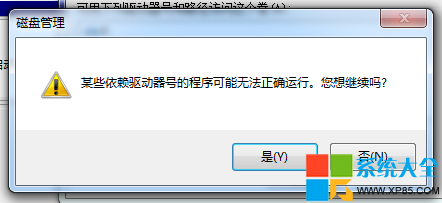大家都知道在一般情況下系統中的盤符都是按照固定規律自動生成的,那麼我們如何去修改盤符呢?下面小編為大家介紹一下Win7系統下更改盤符的方法。
1.單擊開始,在開始菜單中選擇運行,在彈出運行窗口中輸入“diskmgmt.msc”(不含雙引號),單擊“確定”按鈕或是按回車鍵,打開“磁盤管理”窗口。
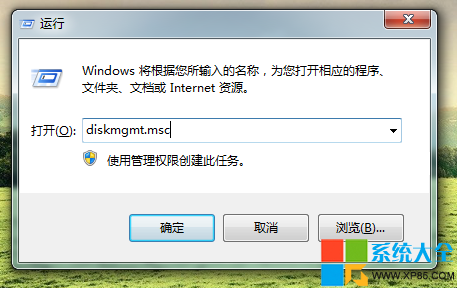
2.所有硬盤分區會在磁盤管理窗口中列出,在需要調整盤符的分區上鼠標右擊,在彈出的快捷菜單中選擇“更改驅動器號和路徑”,就會彈出“更改驅動器號和路徑”窗口。
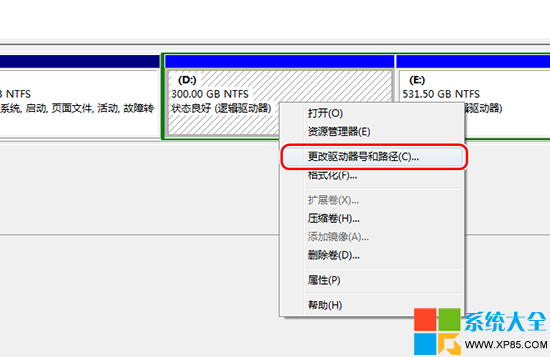
3.在“更改驅動器號和路徑”窗口中,單擊“更改”,再在彈出的新窗口中打開“分配以下驅動器號”點擊右側的小三角就會出現下拉框,從下拉列表中選擇一個可用的驅動器號(盤符)。
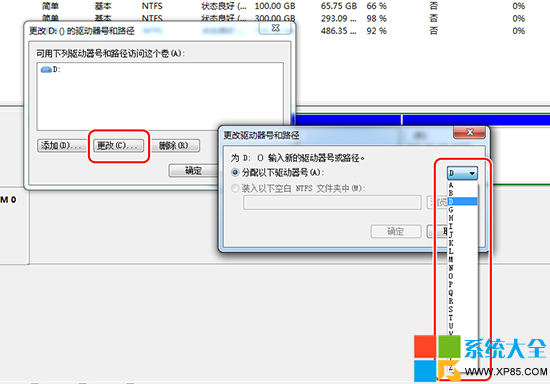
4.再單擊“確定”按鈕,Windows7彈出提示框“如果更改盤符,某些依賴驅動器號的程序可能無法正確運行”,如果確定要更改就單擊“是”,盤符修改即可完成。